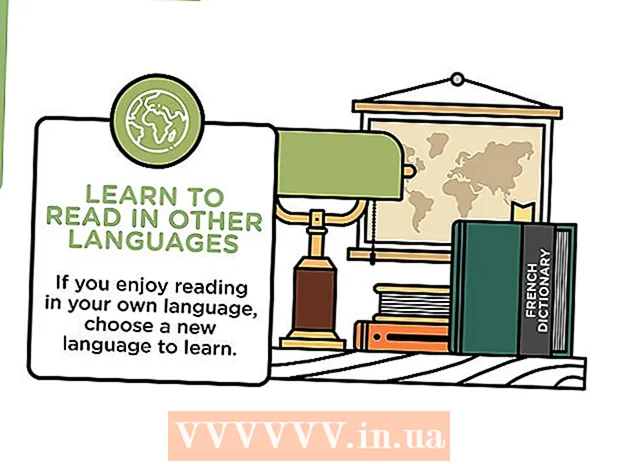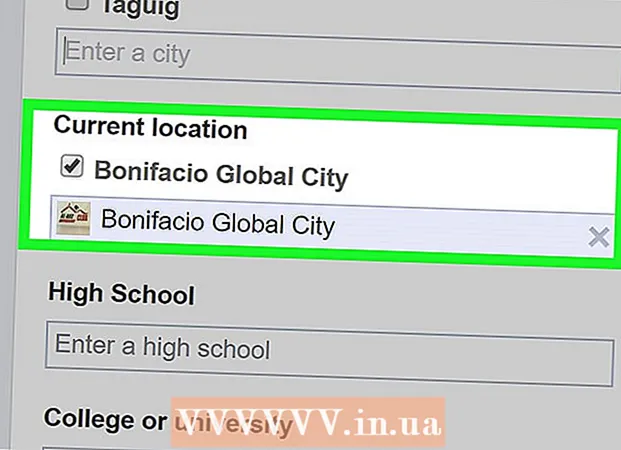Autor:
John Stephens
Erstelldatum:
24 Januar 2021
Aktualisierungsdatum:
1 Juli 2024

Inhalt
Angenommen, Sie geben die letzten Wörter im Quartalsbericht ein und plötzlich bleibt die Computertastatur hängen. Zum Glück haben wir einige einfache Lösungen für die Tastaturreinigung. Der Knopf bleibt aufgrund von Schmutz und Ablagerungen auf der Tastatur hängen, manchmal aufgrund von verschütteten Getränken oder anderen klebrigen Substanzen. Der folgende Artikel bietet Lösungen für all diese Ursachen.
Schritte
Methode 1 von 4: Schütteln Sie die Tastatur
Ziehen Sie das Tastaturkabel ab. Wenn es sich um einen Laptop handelt, müssen Sie ihn zuerst ausschalten.

Drehen Sie die Tastatur um. Halten Sie die Tastatur (oder den Laptop) in einem Winkel, so dass die Tastatur zum Boden zeigt.
Schütteln Sie die Tastatur vorsichtig, damit Schmutz auf den Tisch oder den Boden fällt.

Staub den Schmutz auf der Tastatur. Wenn sich noch Schmutz auf der Tastatur befindet, können Sie sie sauber wischen.
Überprüfen Sie die Schaltflächen, um festzustellen, ob sie ordnungsgemäß funktionieren. Werbung
Methode 2 von 4: Reinigen Sie die Tastatur

Kaufen Sie ein Druckluftspray. Druckluftsprays finden Sie in den meisten Elektronikgeschäften.
Schalte den Computer aus. Wenn Sie einen Desktop-Computer verwenden, ziehen Sie das Tastaturkabel vom Computer ab.
Verwenden Sie einen Luftspray, um sanft um und unter die feststeckenden Tasten zu blasen. Kippen Sie den Kolben nicht, da Flüssigkeit überlaufen kann.
Staub weg. Wenn Staub oder Lebensmittel herausgeblasen werden, wischen Sie sie von der Tastatur ab.
Probieren Sie die Schlüssel. Überprüfen Sie, ob der Knopf frei von Stau ist. Werbung
Methode 3 von 4: Klebrige Schlüssel reinigen
Wischen Sie die auf die Tastatur verschüttete Flüssigkeit ab. Wenn Sie Wasser auf die Tastatur verschütten, trennen Sie das Gerät vom Computer und wischen Sie alle Flüssigkeiten ab.
Verwenden Sie Alkohol zum Abwischen, wenn die Flüssigkeit getrocknet ist. Stellen Sie sicher, dass Sie zuerst die Tastatur ausstecken oder den Computer ausschalten. Wenn sich die trockene Flüssigkeit hauptsächlich auf der Tastatur befindet, können Sie sie mit einem Alkoholtupfer abwischen.
Wischen Sie die Oberseite der Tasten ab, um sicherzustellen, dass die Tastatur nicht klebrig ist.
Wischen Sie die Ränder mit einem Wattestäbchen ab. Wischen Sie die Tasten ab, um das Teil zwischen der Tastaturkappe und der Tastatur zu reinigen.
Überprüfen Sie, ob die eingeklemmten Schlüssel frei sind. Überprüfen Sie nach dem Trocknen des Alkohols, ob die Tastatur normal verwendet wurde. Werbung
Methode 4 von 4: Zerlegen Sie den Schlüssel, um den Boden zu reinigen
Hebeln Sie den feststeckenden Schlüssel vorsichtig heraus. Führen Sie einen Schraubendreher oder ein Werkzeug mit einem flachen Ende unter den Schlüssel und hebeln Sie ihn vorsichtig von einer der Kanten ab. Sie können auch mit den Fingernägeln hebeln.
- Bei Laptops (ob PC oder Mac) werden die Tastenkappen mit einer dünnen Plastiklasche befestigt, die als Feder fungiert. Jede Tastatur hat eine andere Tastenstruktur. Die Demontage der Tastatur ist also je nach Typ unterschiedlich. Sie sollten das Handbuch überprüfen, wenn Sie nicht sicher sind, wie Sie die Tastaturkappe entfernen sollen.
- Bei mechanischen Tastaturen sollten Sie den Knopf nicht hochhebeln. Die meisten Tastaturen dieses Typs werden normalerweise mit Tastenabzügen geliefert, um jede Tastenkappe von der Tastatur zu entfernen.
- Entfernen Sie nicht alle Tasten gleichzeitig, da Sie möglicherweise die Position der einzelnen Tasten vergessen. Sie sollten immer nur einen oder zwei Schlüssel gleichzeitig entfernen.
Wischen Sie vorsichtig die Innenseite der Taste und den Platz auf der Tastatur ab, an dem Sie sie herausgenommen haben. Reinigen Sie alle Rückstände oder Partikel, die in den Schlüsseln oder Scharnieren darunter stecken. Sie können eine Pinzette oder einen Zahnstocher verwenden.
Verwenden Sie einen Alkoholtupfer, um den kontaminierten Bereich zu reinigen. Stellen Sie sicher, dass Sie genügend Alkohol aufnehmen, damit dieser nicht tropft.
Lassen Sie die Tasten und die Tastatur vollständig trocknen. Lassen Sie keine Flüssigkeit auf den Tasten zurück, einschließlich Alkohol.
Bringen Sie den Knopf wieder in seiner ursprünglichen Position an. Drücken Sie die Taste vorsichtig nach unten. Die Schaltfläche sollte an der richtigen Position einrasten.
- Bei einem Laptop befestigen Sie die Plastiklasche wieder an der ursprünglichen Ankerposition und setzen dann die Tastenkappe in das Loch, das Sie aus der Tastatur herausgenommen haben.
Überprüfen Sie die Schaltfläche, um festzustellen, ob der Stau behoben ist. Wenn nicht, müssen Sie die Tastatur zu einem Computerreparaturmann bringen. Werbung
Warnung
- Stellen Sie sicher, dass die Tastatur nicht angeschlossen ist, bevor Sie fortfahren.
- Wenn der Computer neu ist und unter die Garantie fällt, nehmen Sie den Schlüssel nicht selbst auseinander, sondern wenden Sie sich zuerst an den Hersteller.
Was du brauchst
- Druckluftspray
- Alkohol reiben
- Wattestäbchen
- Pinzette oder Zahnstocher
- Herkömmliche Schraubendreher (klein)